大白菜u盘启动,小猪教您如何制作
- 时间:2017年12月01日 16:01:10 来源:魔法猪系统重装大师官网 人气:6896
如果有经验的朋友都明白,不管是U盘启动还是光盘启动,最终是否可 以引导去安装系统.很大取决于PE或者DOS系统能否识别出来硬盘或者U盘,所以,我们选择一款优秀的u盘启动盘制作工具也是很重要的,那么哪一种u盘启动盘制作工具才适合呢?小编向大家介绍大白菜u盘启动盘制作工具, 真正的硬盘识别全能王,来看看教程吧。
网友在网上反馈称,当他使用U盘启动工具制作好了U盘启动后,在正式安装时,发现安装失败,通过查找原因,才知道是使用U盘启动工具不够好,导致制作失败了,才会造成U盘安装系统没有成功,下面,小编就给大家推荐u盘制作成功率几乎高达100%,试验过上百种u盘.目前没有遇到一例失败的大白菜u盘启动盘制作工具。
大白菜u盘启动
准备工作:
下载并且安装好大白菜装机版
一个存储空间大于8G的u盘。
打开安装好的大白菜装机版,插入u盘等待软件成功读取到u盘之后,点击“开始制作”进入下一步操作。
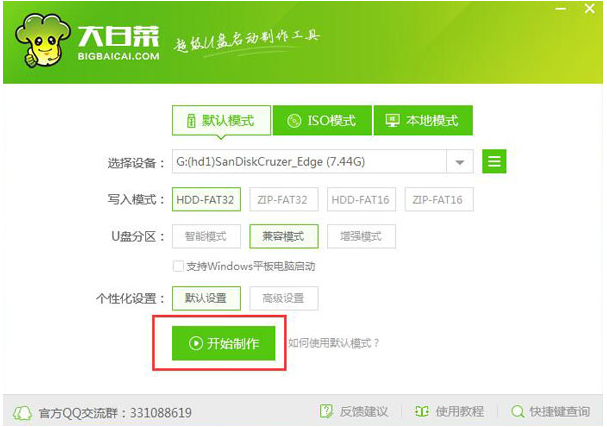
大白菜u盘启动载图1
在弹出的信息提示窗口中,点击“确定”进入下一步操作。
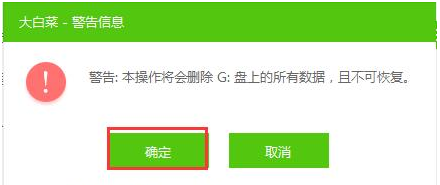
u盘启动载图2
耐心等待大白菜装机版u盘制作工具对u盘写入大白菜相关数据的过程
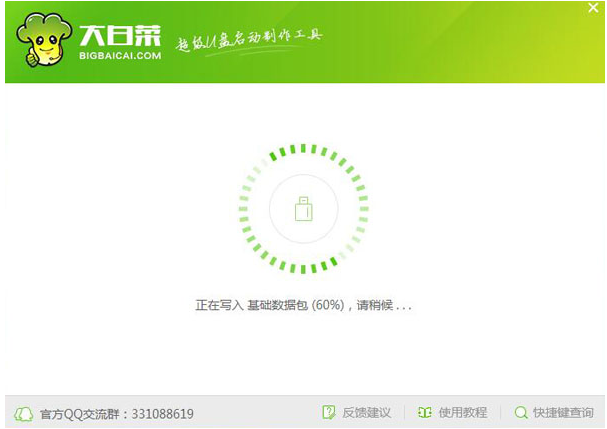
u盘启动载图3
完成写入之后,在弹出的信息提示窗口中,点击“是(Y)”进入模拟电脑
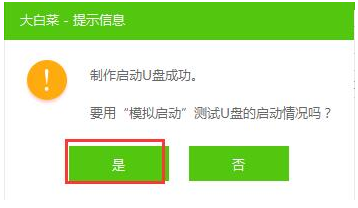
大白菜载图4
模拟电脑成功启动说明大白菜u盘启动盘已经制作成功,按住Ctrl+Alt释放鼠标,点击关闭窗口完成操作。
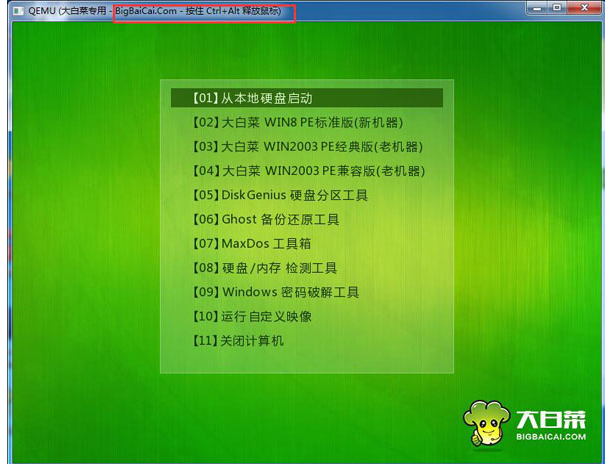
大白菜u盘启动载图5
以上就是大白菜一键制作启动u盘教程,。









